Vytváření HDR-obrázků (High Dynamic Range) je fantastický způsob, jak zdokonalit hloubku a živé barvy tvých fotografií. Corel PaintShop Pro nabízí řadu nástrojů k dosažení jak jednoduchých, tak komplexních HDR efektů. V tomto návodu se naučíš, jak vytvořit ohromující HDR-obrázek vytvořit z expozice nebo jednoho jediného RAW-foto. Pojďme se ponořit do procesu!
Nejdůležitější poznatky
- Corel PaintShop Pro nabízí rozsáhlé nástroje pro HDR úpravy.
- Funkce tonemapping je rozhodující pro vytváření HDR obrázků.
- Můžeš provést různé nastavení, abys dosáhl požadovaného vzhledu.
- Dávej pozor na rovnováhu mezi ostrostí obrazu a šumem obrazu.
Krok za krokem návod
Krok 1: Připravte obrázek
Aby ses mohl začít s vytvářením svého HDR obrázku, nejdříve otevři obrázek, který chceš upravit, nebo expozici. To můžeš udělat přes menu "Soubor". Vyber svůj obrázek a otevři ho v Corel PaintShop Pro.
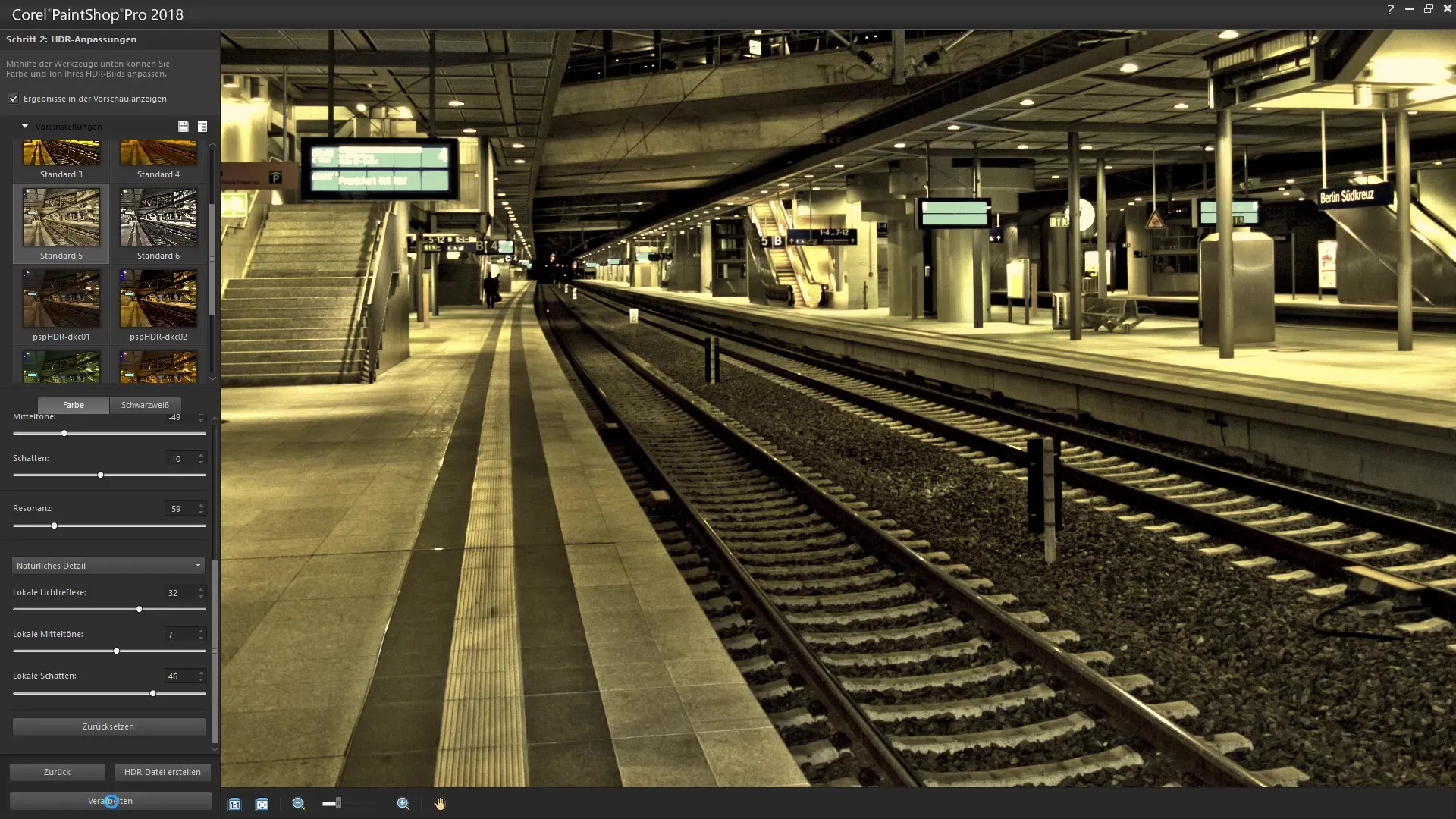
Krok 2: Opravit zarovnání obrázku
Jakmile je tvůj obrázek otevřen, můžeš vybrat nástroj na ořezávání, abys odstranil nežádoucí části svého obrázku nebo obrázek zarovnal. Uprav okraje, aby obrázek vynikl. Můžeš pracovat horizontálně nebo vertikálně a zajistit, že všechny linie jsou dobře zarovnané.
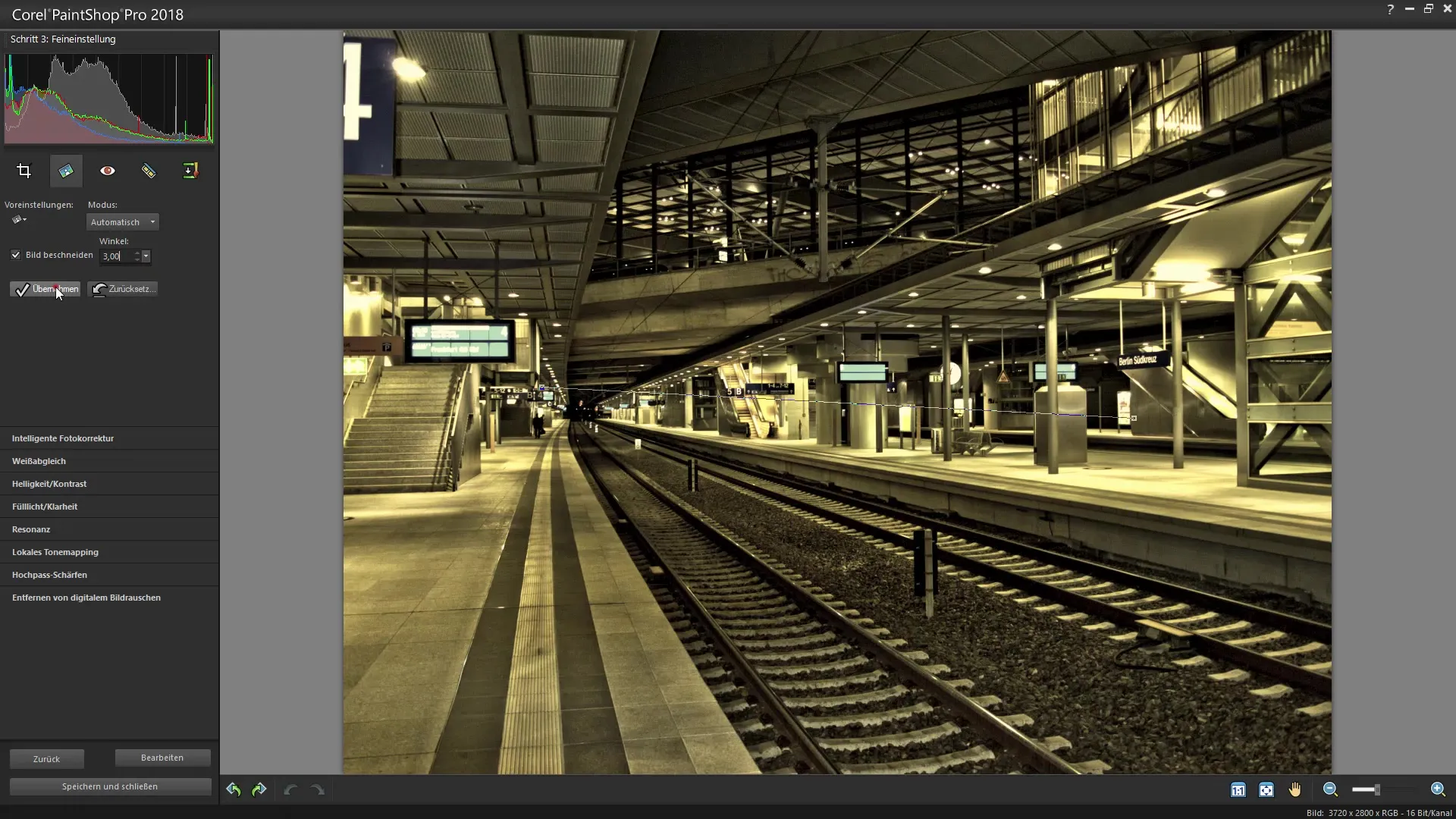
Krok 3: Inteligentní korekce fotografií
Dalším krokem je inteligentní korekce fotografií. Využij tuto funkci k optimalizaci různých aspektů svého obrázku, včetně jasu a stínů. Zkontroluj histogram, abys viděl rozložení barev a uprav tonální křivky, aby ses vyhnul přepálení.
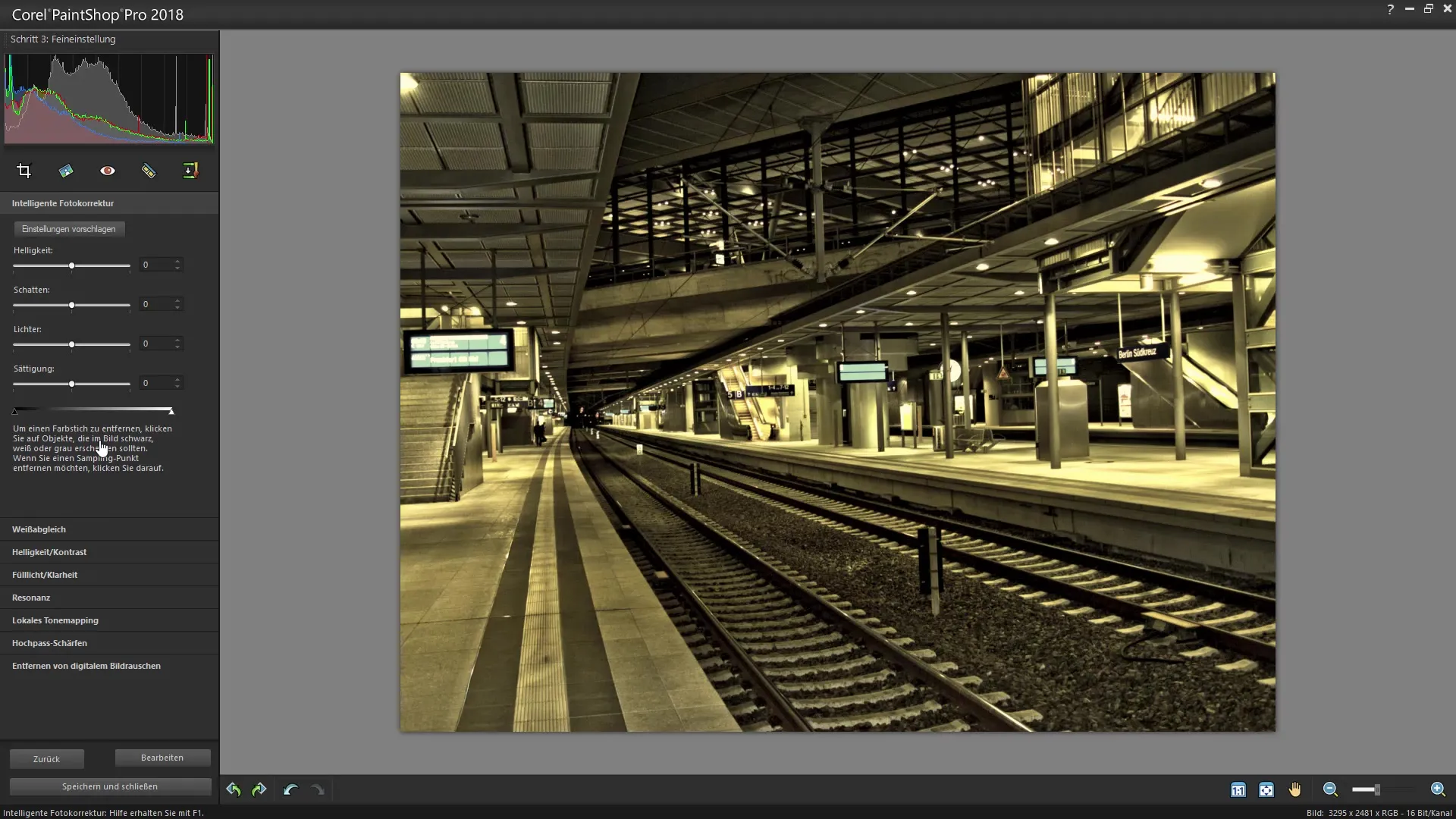
Krok 4: Upravit jas a stíny
Teď přejdi na nastavení pro jas a stíny. Můžeš rozjasnit stíny, aby byly viditelné detaily. Dávej pozor, abys nepřidal příliš moc jasu, protože to může vést k přepálení. Zkus různé hodnoty, abys dosáhl co nejlepšího výsledku.
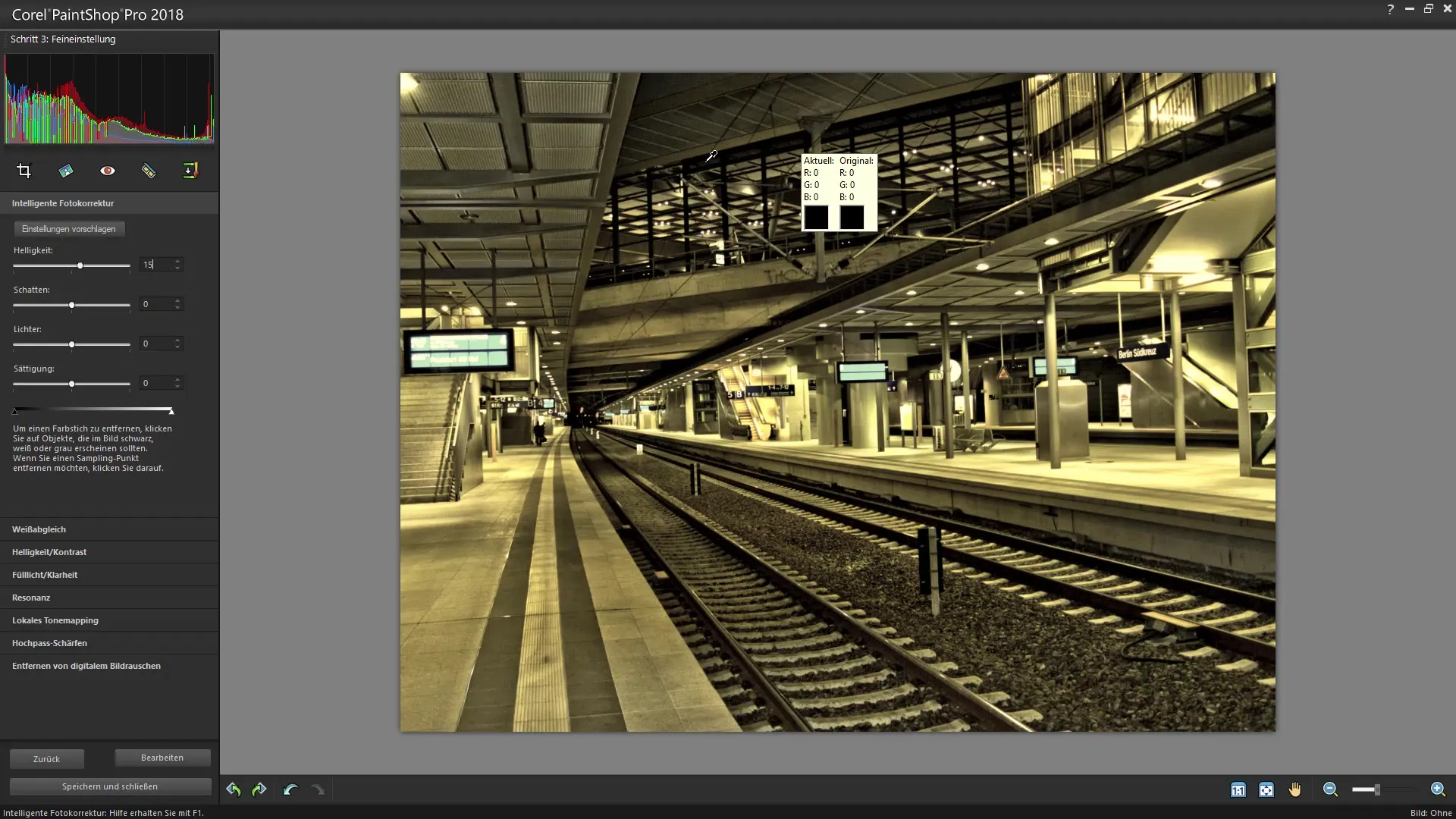
Krok 5: Práce se světly
Nyní můžeš přizpůsobit světla ve svém obrázku. Zde bys měl dávat pozor, abys nenechal obrázek ztratit příliš mnoho dynamiky. Často je menší hodnota účinnější k vytvoření harmonického obrázku. Navíc můžeš upravit sytost a vytvořit příjemný barevný odstín.
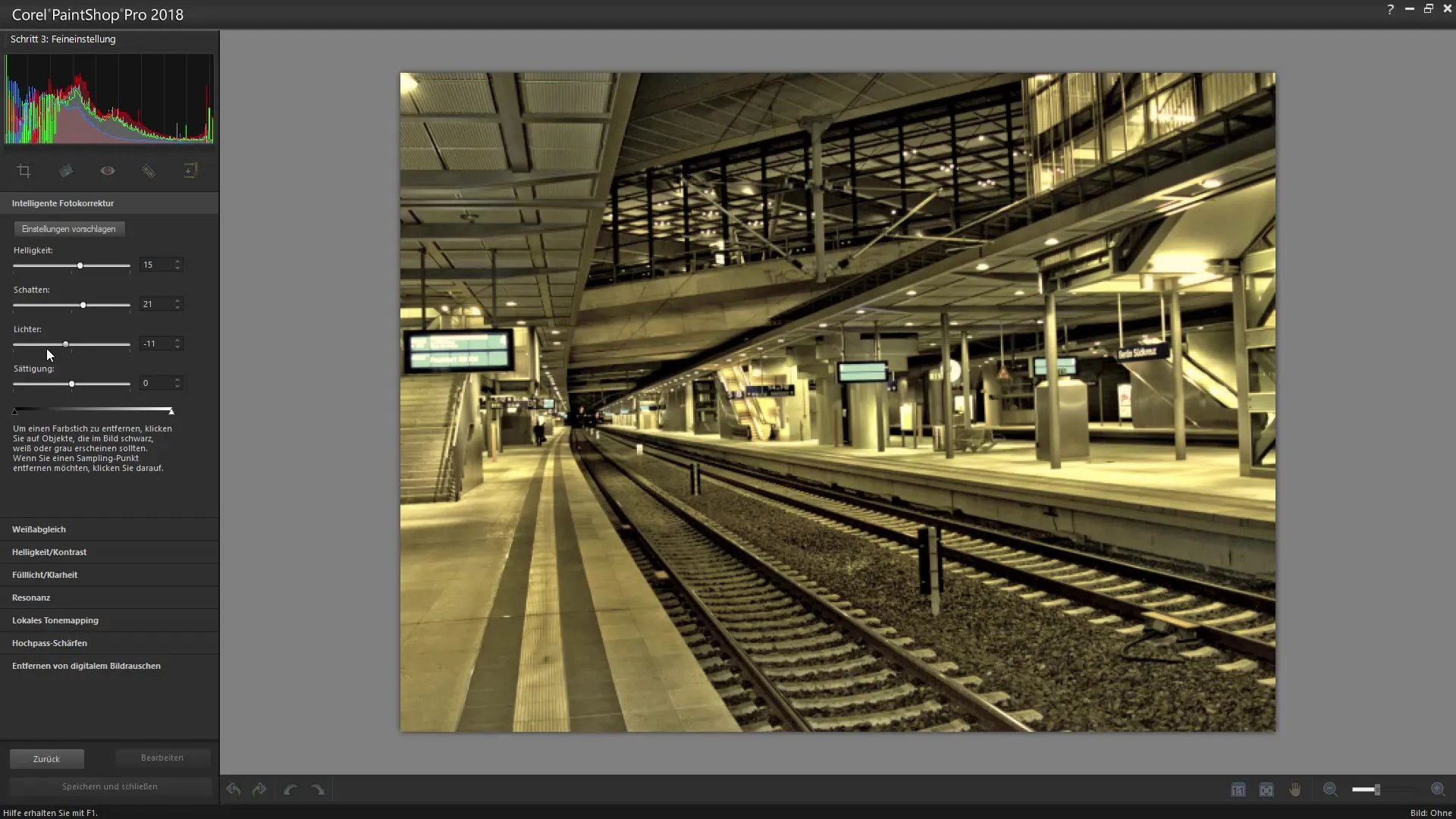
Krok 6: Nastavení teploty barev
Teplota barev má také velký vliv na celkový efekt tvého HDR obrázku. Experimentuj s jezdci, abys dosáhl požadované teploty pro svůj obrázek. V závislosti na světelných podmínkách a osobních preferencích bys měl vyzkoušet různé hodnoty.
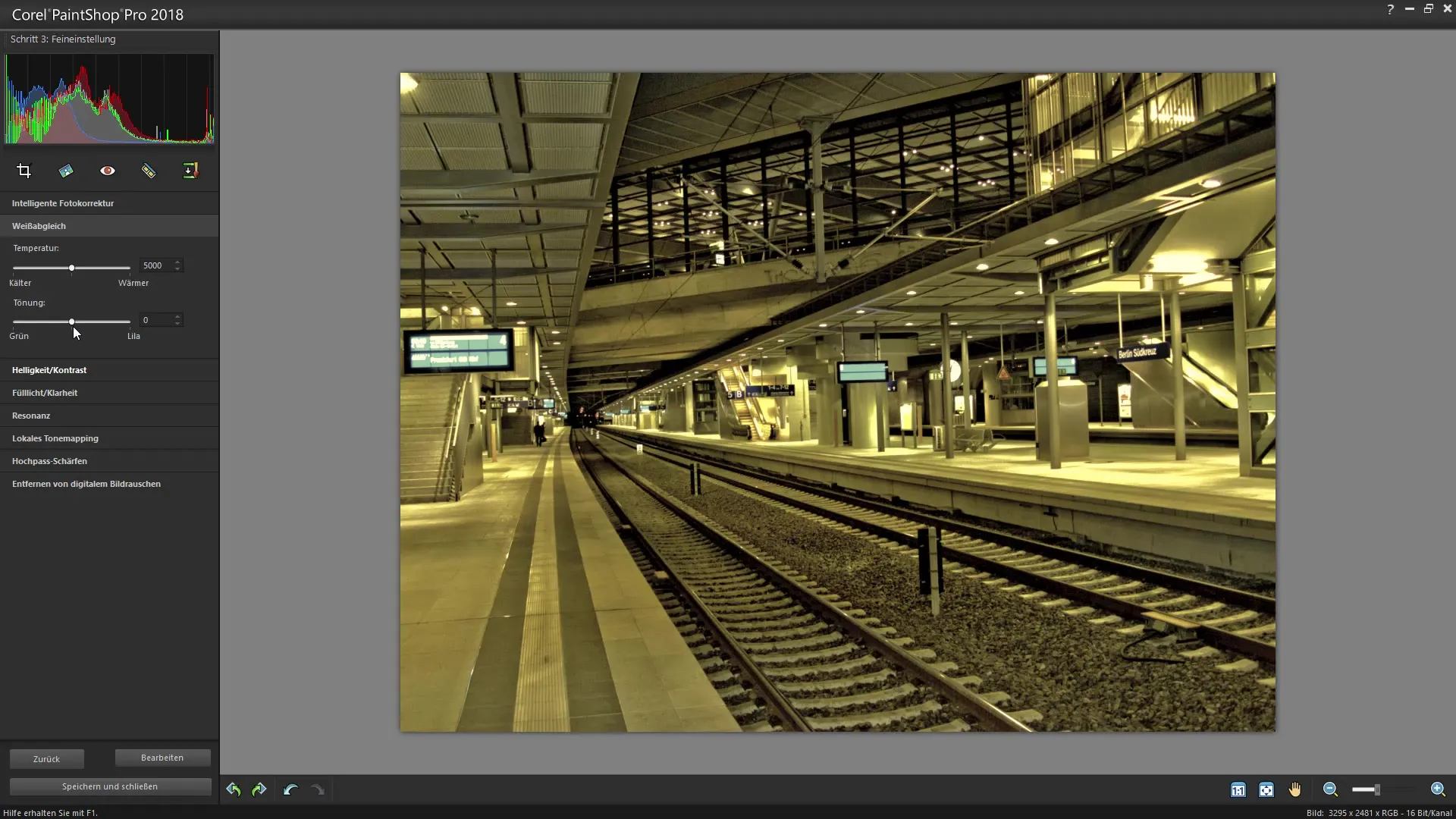
Krok 7: Úprava detailů pomocí tonemappingu
Zde přichází rozhodující prvek pro tvé HDR: tonemapping. Tato funkce ti umožňuje maximalizovat dynamiku tvého obrázku. Nastav intenzitu efektu a sleduj, jak se mění věrnost detailů a hloubka barev. Buď opatrný s intenzitou; příliš vysoké nastavení může způsobit, že obrázek vypadá nepřirozeně.
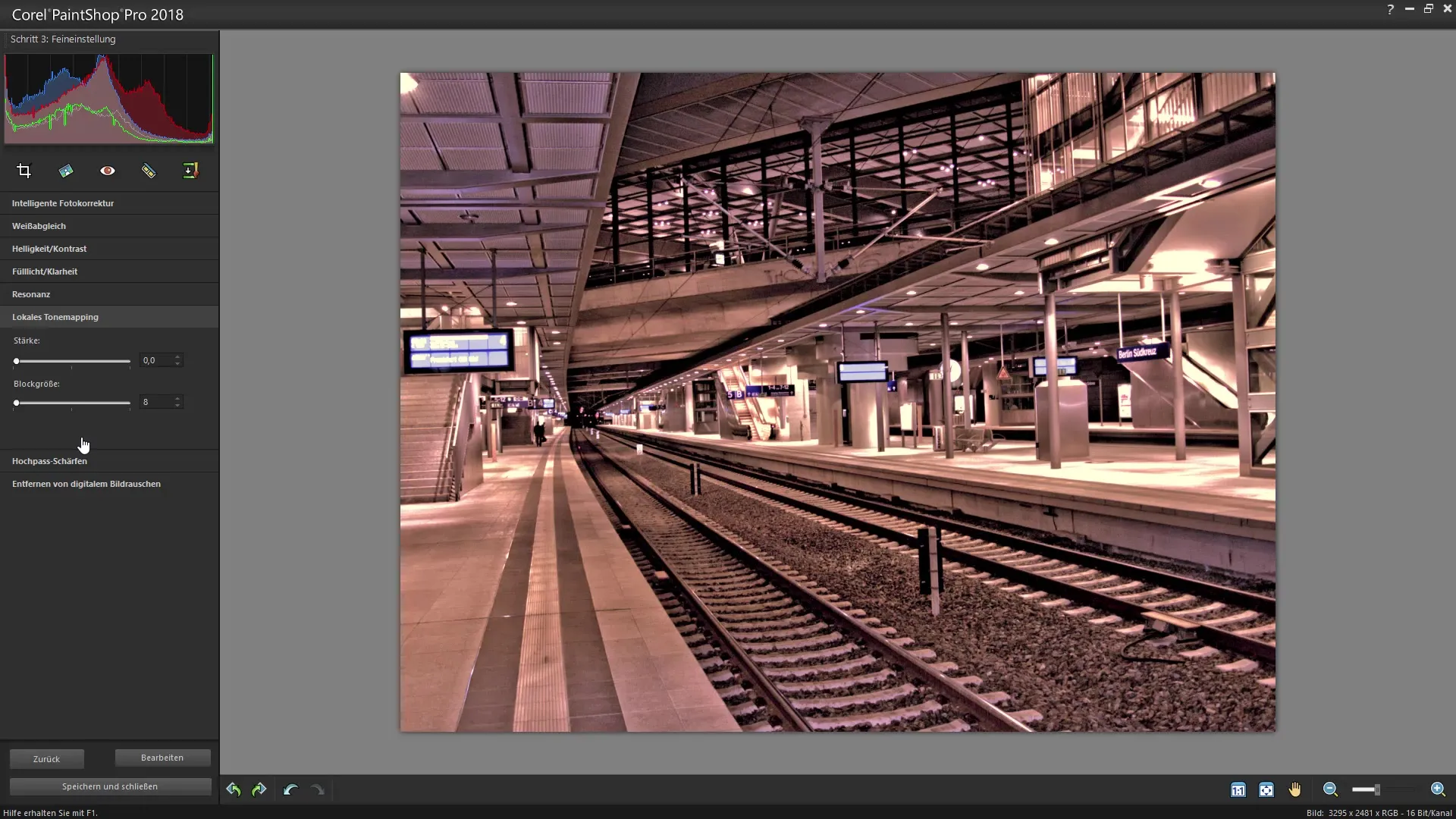
Krok 8: Aplikace vysokofrekvenčního filtru a ostření
Aby ses dále zdokonalil ostrost svého obrázku, použij vysokofrekvenční filtr. Tento filtr pomáhá jasněji definovat kontury ve tvém obrázku. Vyzkoušej různé hodnoty pro intenzitu, aby ses ujistil, že obrázek neztratí přirozenost.
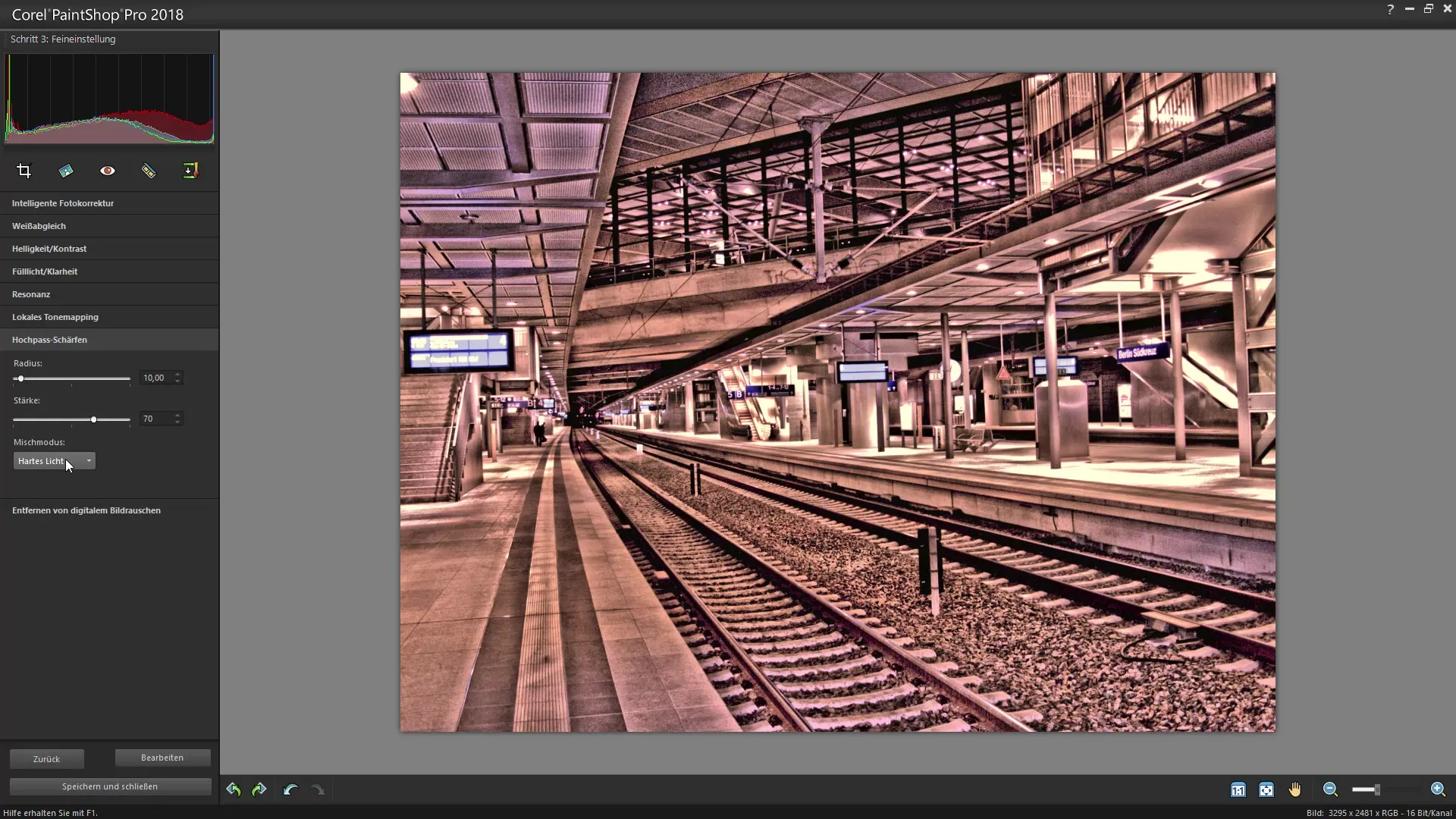
Krok 9: Snížení šumu na obrázku
Poslední krok zahrnuje snížení šumu na obrázku. Pomocí potlačení šumu můžeš odstranit nežádoucí body ve svých obrázcích. Ujisti se, že vypočítané množství nezvětšuje obrázek, aby se zachovala kvalita obrázku.
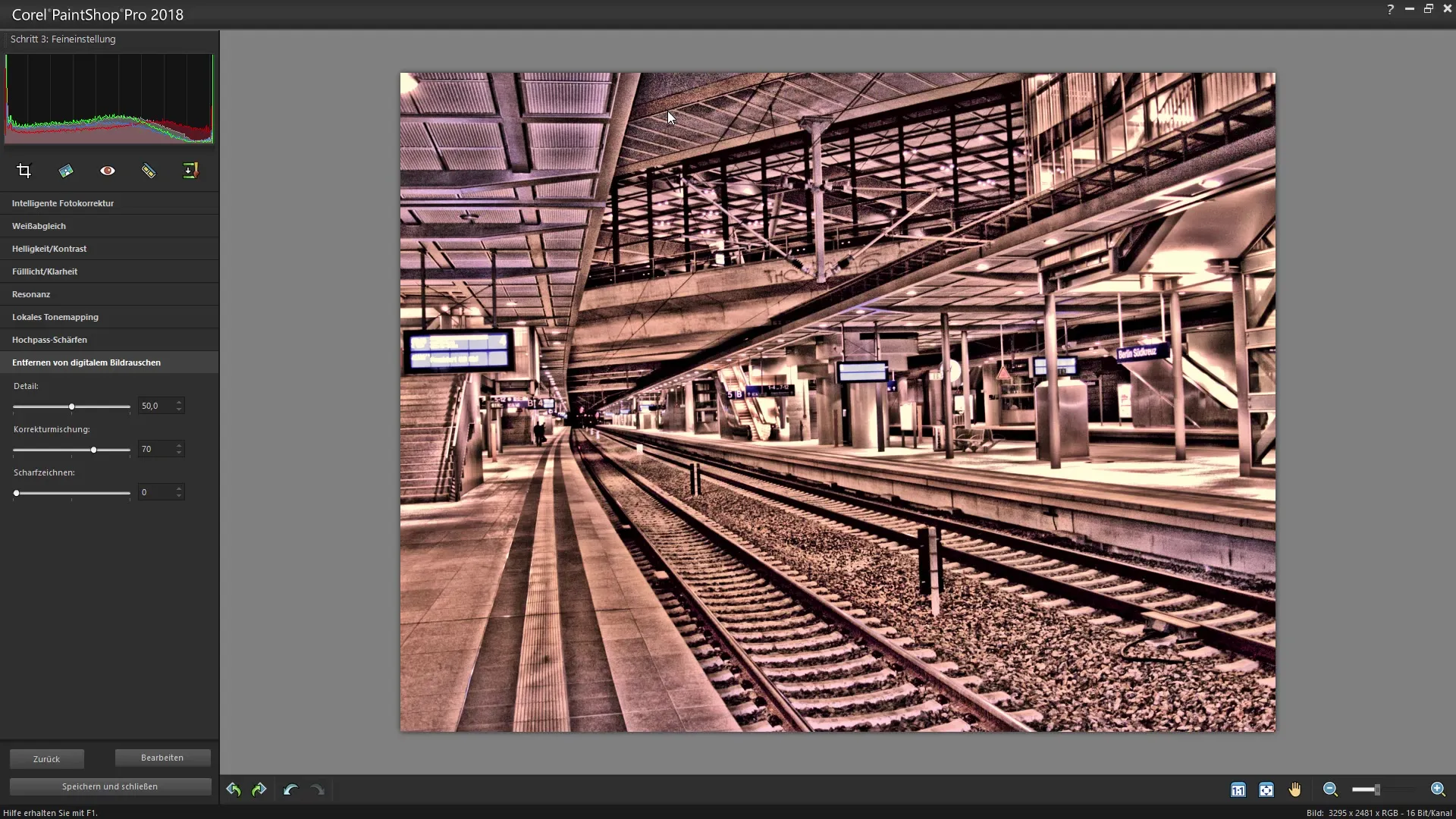
Krok 10: Uložení hotového obrázku
Jakmile dokončíš všechny úpravy, ulož svůj obrázek ve vybraném formátu. Jdi na "Soubor" > "Uložit jako". Pojmenuj svůj soubor pro snadnou identifikaci a ulož ho na vhodném místě.
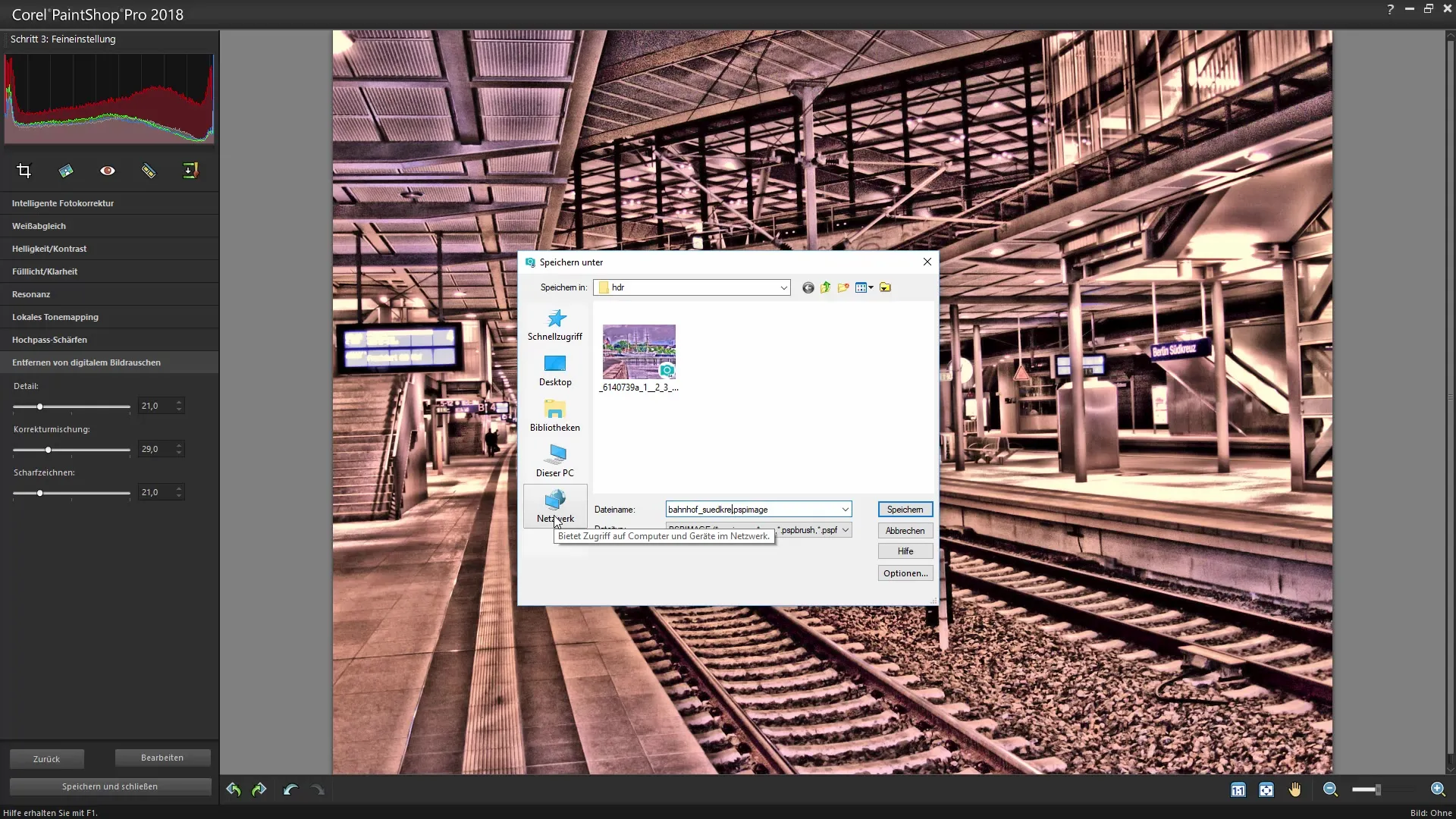
Shrnutí – Vytváření HDR obrazů s Corel PaintShop Pro
V tomto návodu jsi se naučil, jak efektivně vytvářet HDR obrázky pomocí Corel PaintShop Pro. Od počáteční úpravy obrázku po aplikaci tonemappingu a potlačení šumu jsi pochopil základy pro ohromující HDR fotografie. Experimentuj se svými vlastními obrázky a najdi styl, který se ti nejvíc líbí!
Často kladené otázky
Jak mohu zajistit, že můj HDR obrázek není přepálený?Při úpravě jasu dávej pozor, aby sis prováděl pouze jemné úpravy, abys se vyhnul přepálení.
Mohu také vytvářet HDR obrázky s expozicí?Ano, můžeš importovat několik expozic a použít je pro svůj HDR obrázek.
Jak mohu dále upravit svůj obrázek po HDR úpravě?Svůj upravený obrázek můžeš stále otevřít v PaintShop Pro a pracovat s dalšími úpravami v paletě vrstev nebo pomocí filtrů.
Lze efekt HDR také vrátit zpět, pokud nejsem spokojen?Ano, můžeš kdykoli vrátit změny v PaintShop Pro, pokud není soubor zavřený.


